Trong thời đại công nghệ số, việc tìm kiếm một bức ảnh cụ thể trong kho lưu trữ khổng lồ của bạn có thể là một thách thức lớn, buộc bạn phải cuộn không ngừng nghỉ qua hàng nghìn bức hình. May mắn thay, Google Photos đã thay đổi hoàn toàn trải nghiệm này. Ứng dụng này cung cấp hàng loạt tùy chọn tìm kiếm mạnh mẽ, giúp bạn dễ dàng định vị và truy xuất những bức ảnh mong muốn chỉ trong tích tắc. Dưới đây là 9 mẹo tìm kiếm ảnh thông minh trong Google Photos mà bạn nên biết để tối ưu hóa việc quản lý kho ảnh cá nhân.
9 Cách Tìm Kiếm Ảnh Thông Minh Trong Google Photos
1. Tìm ảnh bằng công nghệ nhận diện khuôn mặt
Google Photos tích hợp tính năng nhận diện khuôn mặt mạnh mẽ, giúp bạn dễ dàng tìm ảnh của những người cụ thể. Để sử dụng tính năng này, bạn cần truy cập vào Cài đặt Google Photos > Quyền riêng tư và bật tùy chọn Nhóm khuôn mặt.
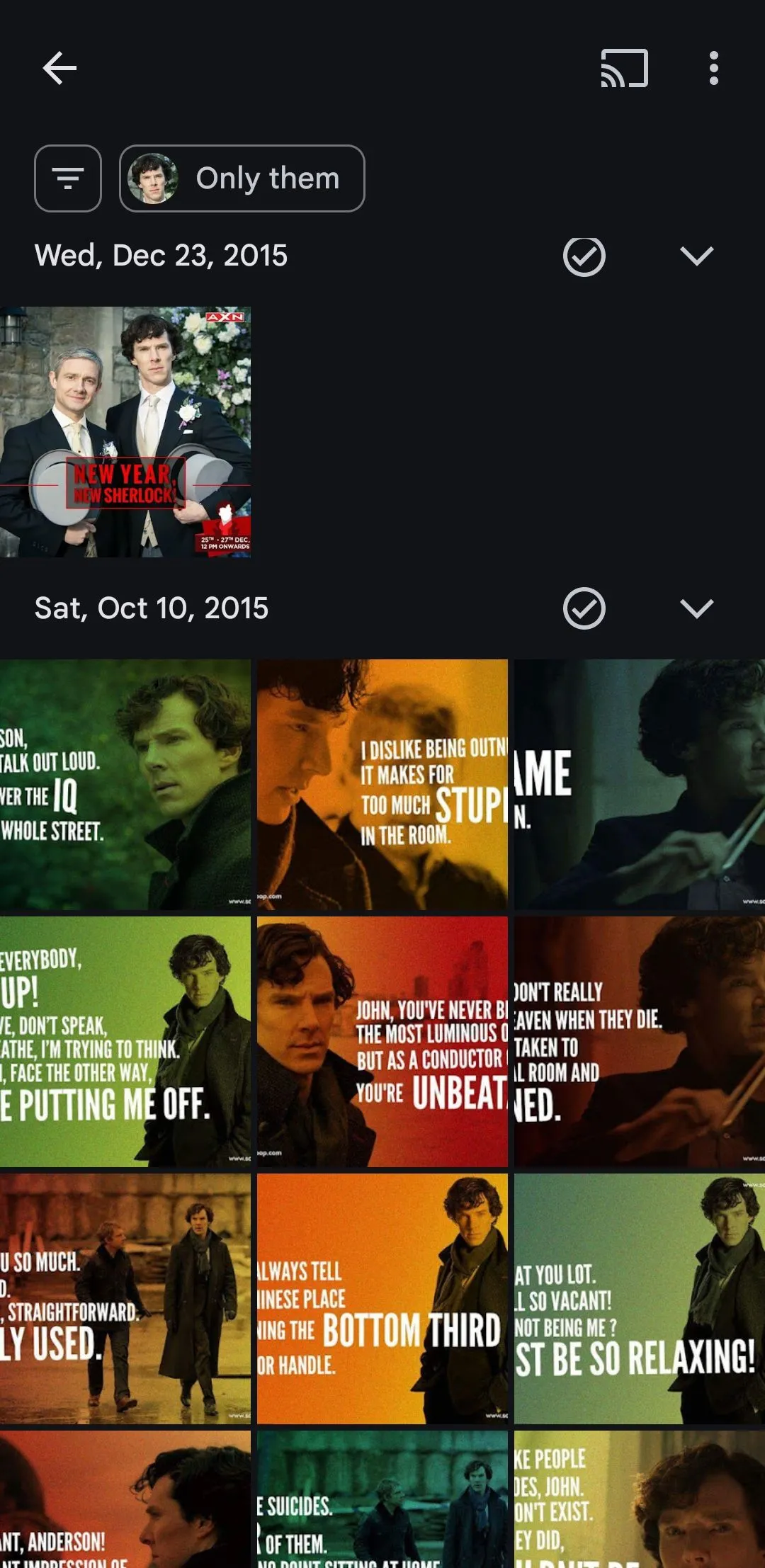 Tìm kiếm ảnh theo khuôn mặt trong ứng dụng Google Photos
Tìm kiếm ảnh theo khuôn mặt trong ứng dụng Google Photos
Sau khi được kích hoạt, Google Photos sẽ tự động nhận diện và nhóm các khuôn mặt xuyên suốt thư viện ảnh của bạn. Bạn có thể vào phần Thư viện > Mọi người trong ứng dụng Google Photos để xem tất cả các khuôn mặt đã được phát hiện. Nhấn vào một khuôn mặt bất kỳ sẽ hiển thị tất cả các bức ảnh có chứa người đó. Tính năng này có độ chính xác cao và bạn thậm chí có thể sử dụng nó để tìm ảnh của thú cưng.
2. Đặt tên cho khuôn mặt để tìm ảnh nhanh hơn
Nếu bạn không muốn sàng lọc qua một nhóm các khuôn mặt mỗi khi tìm ảnh của một người bạn, bạn có thể đặt tên cho những khuôn mặt mà Google Photos đã nhận diện.
Để thực hiện, hãy vào Thư viện > Mọi người, nhấn vào một khuôn mặt và chọn Thêm tên. Khi đã gán tên, bạn có thể dễ dàng tìm thấy ảnh của người đó bằng cách vào tab Tìm kiếm và gõ tên của họ.
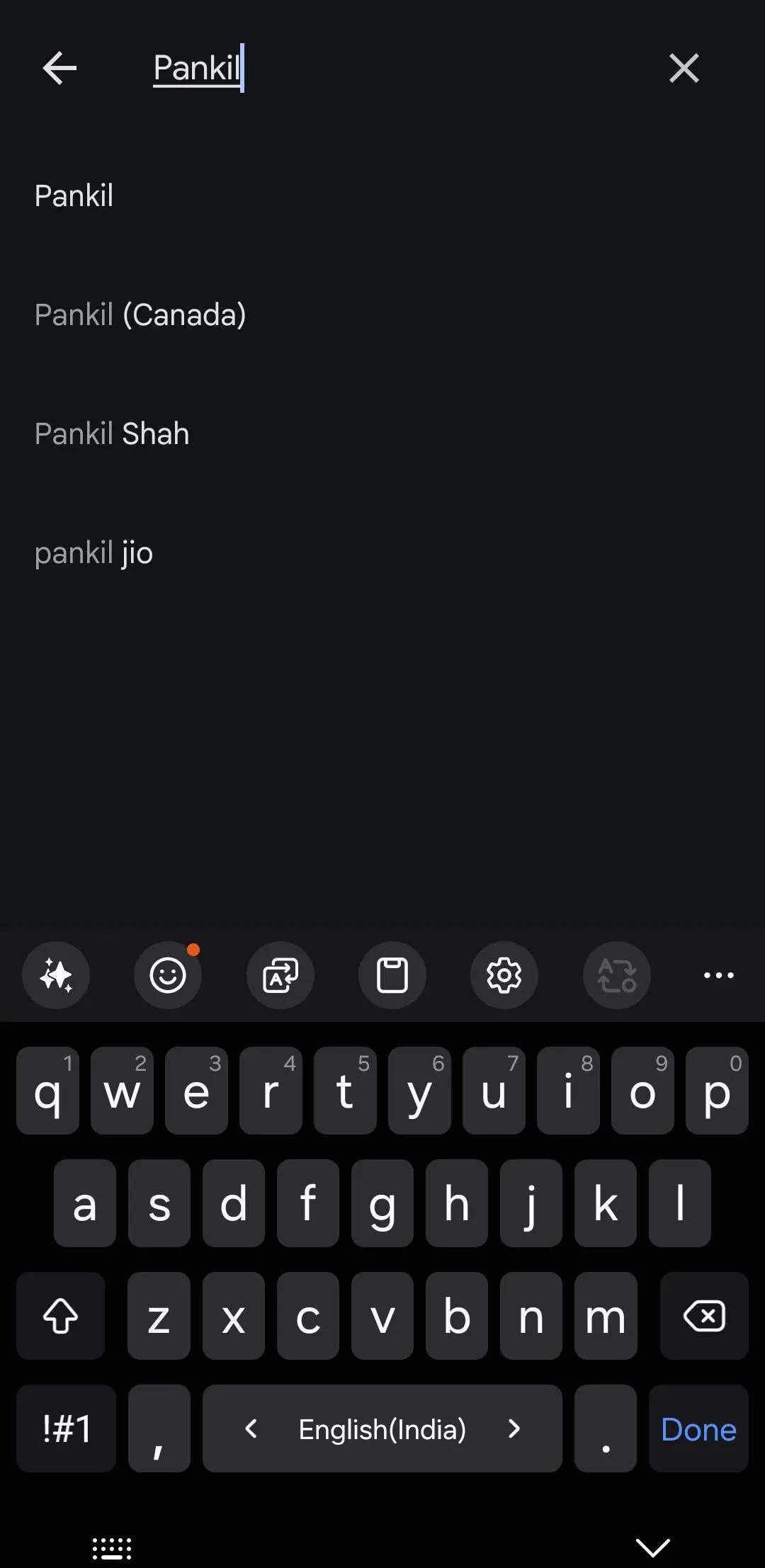 Đặt tên cho người trong Google Photos để tìm kiếm ảnh dễ dàng
Đặt tên cho người trong Google Photos để tìm kiếm ảnh dễ dàng
Một lợi ích khác của việc đặt tên cho khuôn mặt là nó cho phép bạn tìm kiếm ảnh có nhiều người cùng xuất hiện. Ví dụ, nếu bạn muốn tìm ảnh có cả An và Bình, chỉ cần gõ “An, Bình” vào thanh tìm kiếm, và Google Photos sẽ hiển thị tất cả ảnh có cả hai người này. Điều này giúp việc tìm ảnh bạn bè và gia đình trở nên dễ dàng hơn nhiều mà không cần cuộn hay đoán mò vô tận.
3. Khám phá ảnh dựa trên thẻ vị trí
Bạn muốn sống lại những kỷ niệm từ một chuyến đi? Google Photos giúp việc định vị hình ảnh theo địa điểm trở nên đơn giản. Chỉ cần vào tab Tìm kiếm và gõ tên thành phố hoặc địa điểm bạn muốn tìm. Google Photos sau đó sẽ sử dụng dữ liệu siêu dữ liệu (metadata) được nhúng trong ảnh của bạn để hiển thị tất cả ảnh và video được chụp tại địa điểm đó.
Bạn cũng sẽ thấy một bản đồ nhiệt tương tác làm nổi bật các địa điểm mà ảnh đã được chụp. Bạn có thể nhấn vào một địa điểm để xem ảnh và video đã ghi lại tại đó.
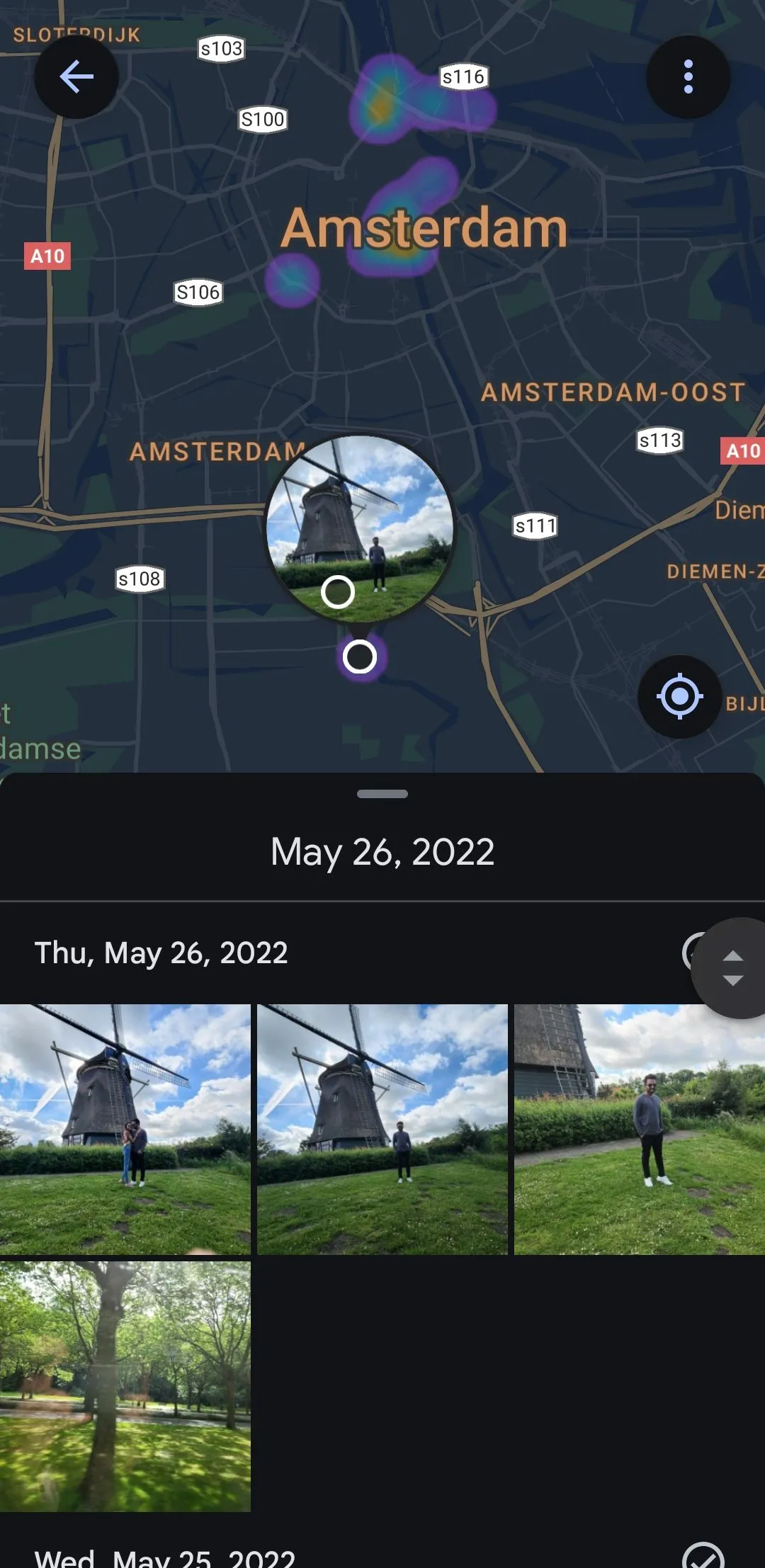 Bản đồ hiển thị địa điểm chụp ảnh Amsterdam trên Google Photos
Bản đồ hiển thị địa điểm chụp ảnh Amsterdam trên Google Photos
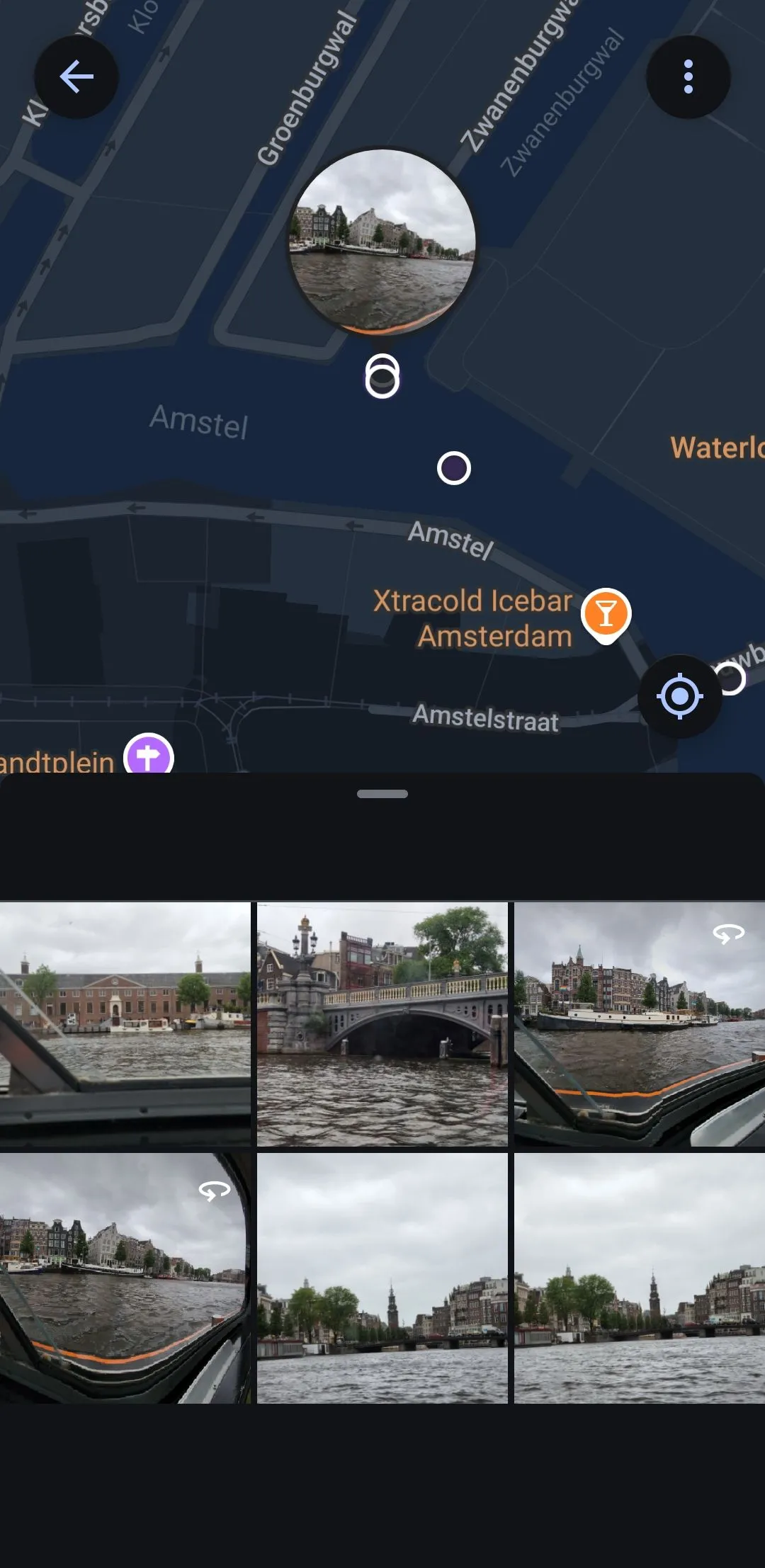 Tìm kiếm ảnh trên bản đồ Google Photos theo vị trí cụ thể
Tìm kiếm ảnh trên bản đồ Google Photos theo vị trí cụ thể
Điều tuyệt vời nhất về tính năng này là nó hoạt động ngay cả với những bức ảnh không chứa dữ liệu vị trí. Google Photos thông minh phân tích các địa danh, cảnh quan và môi trường xung quanh trong ảnh của bạn, đối chiếu chúng với các địa điểm đã biết để cung cấp kết quả chính xác.
4. Tìm kiếm ảnh theo ngày cụ thể
Bạn không cần phải cuộn vô tận chỉ để tìm ảnh từ một ngày hoặc tháng cụ thể. Google Photos cũng cho phép bạn tìm kiếm theo ngày cụ thể hoặc trong một khung thời gian nhất định. Để bắt đầu, hãy vào tab Tìm kiếm và gõ ngày mong muốn, chẳng hạn như 6 tháng 5, 2022, hoặc một khoảng thời gian rộng hơn như tháng 5 năm 2022.
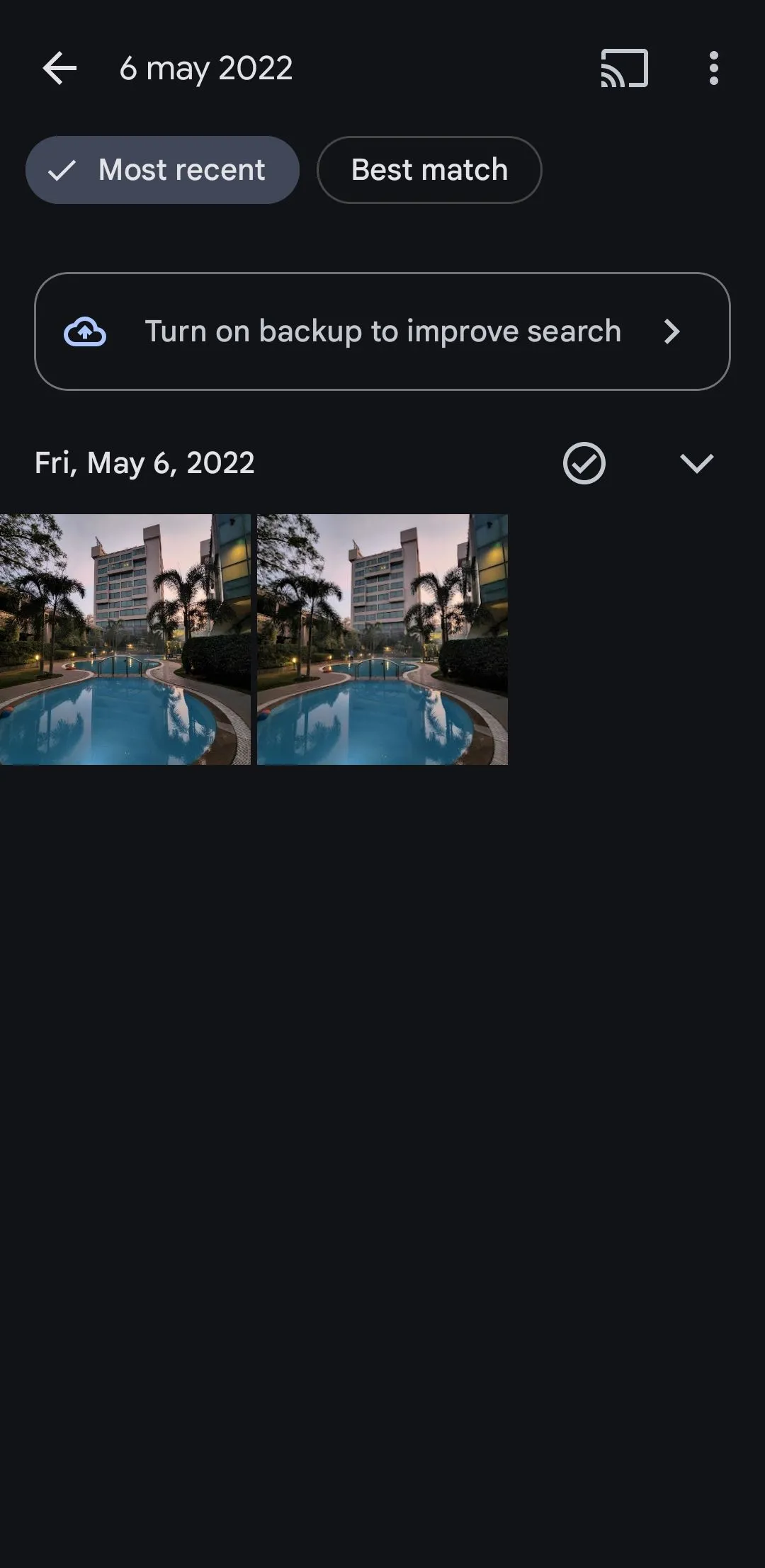 Giao diện tìm kiếm ảnh theo ngày tháng trong Google Photos
Giao diện tìm kiếm ảnh theo ngày tháng trong Google Photos
Google Photos sẽ ngay lập tức hiển thị tất cả các hình ảnh và video từ khoảng thời gian đó. Tính năng này hoàn hảo để tìm ảnh từ các dịp sinh nhật, ngày lễ, kỷ niệm hoặc các sự kiện đáng nhớ khác.
5. Lọc ảnh theo màu sắc chủ đạo
Giống như khuôn mặt, Google Photos có thể nhận diện màu sắc trong ảnh của bạn. Đơn giản chỉ cần gõ một màu vào thanh tìm kiếm, và Google Photos sẽ hiển thị những bức ảnh và video mà màu đó nổi bật rõ rệt.
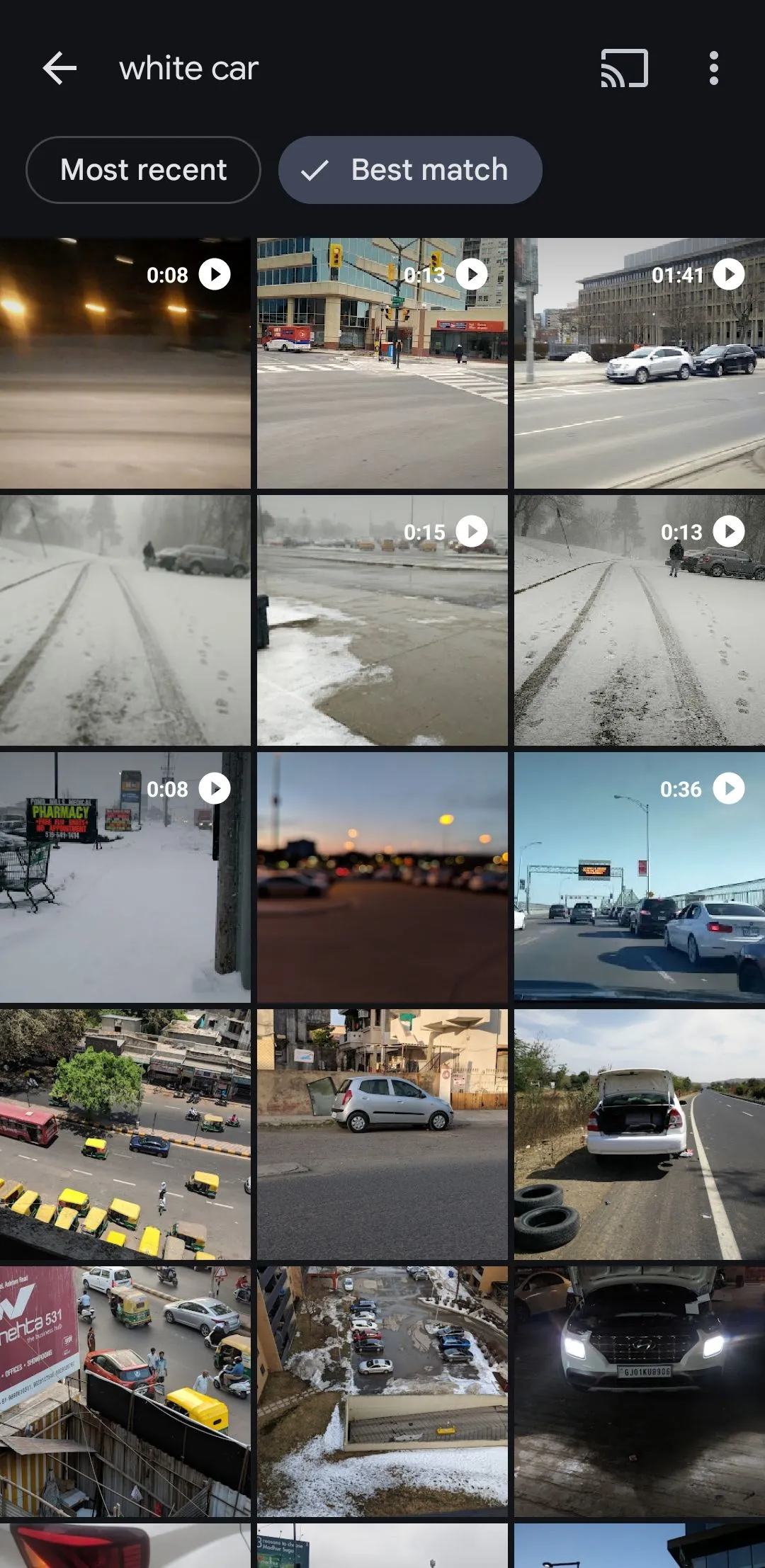 Google Photos hiển thị ảnh và video về xe ô tô màu trắng
Google Photos hiển thị ảnh và video về xe ô tô màu trắng
Ví dụ, nếu bạn gõ xanh lá, bạn có thể thấy hình ảnh về phong cảnh tươi tốt, cây cối hoặc bất kỳ ảnh nào trong thư viện của bạn có màu xanh lá cây. Điều làm cho tính năng này hữu ích hơn nữa là bạn có thể kết hợp màu sắc với các đối tượng hoặc chủ đề khác. Chẳng hạn, bạn có thể tìm kiếm các thuật ngữ như điện thoại đen, ô tô trắng hoặc tương tự.
6. Tìm kiếm theo loại tệp ảnh và video
Bạn có thể tìm kiếm các thuật ngữ như JPG, PNG, hoặc GIF để lọc hình ảnh theo loại tệp. Tính năng này đặc biệt hữu ích nếu bạn có ảnh hoặc video được lưu trữ ở các định dạng ít phổ biến hơn như WEBP, MOV hoặc AVI.
7. Dò tìm ảnh qua văn bản trong hình (OCR)
Google Photos tận dụng công nghệ Nhận dạng ký tự quang học (OCR) để quét và xác định văn bản trong ảnh của bạn. Điều này có nghĩa là bạn có thể dễ dàng định vị ảnh bằng cách tìm kiếm các văn bản hoặc cụm từ cụ thể xuất hiện trong đó. Ví dụ, nếu bạn có ảnh chụp thực đơn nhà hàng, việc gõ tên nhà hàng vào thanh tìm kiếm sẽ cho phép Google Photos tìm thấy hình ảnh đó.
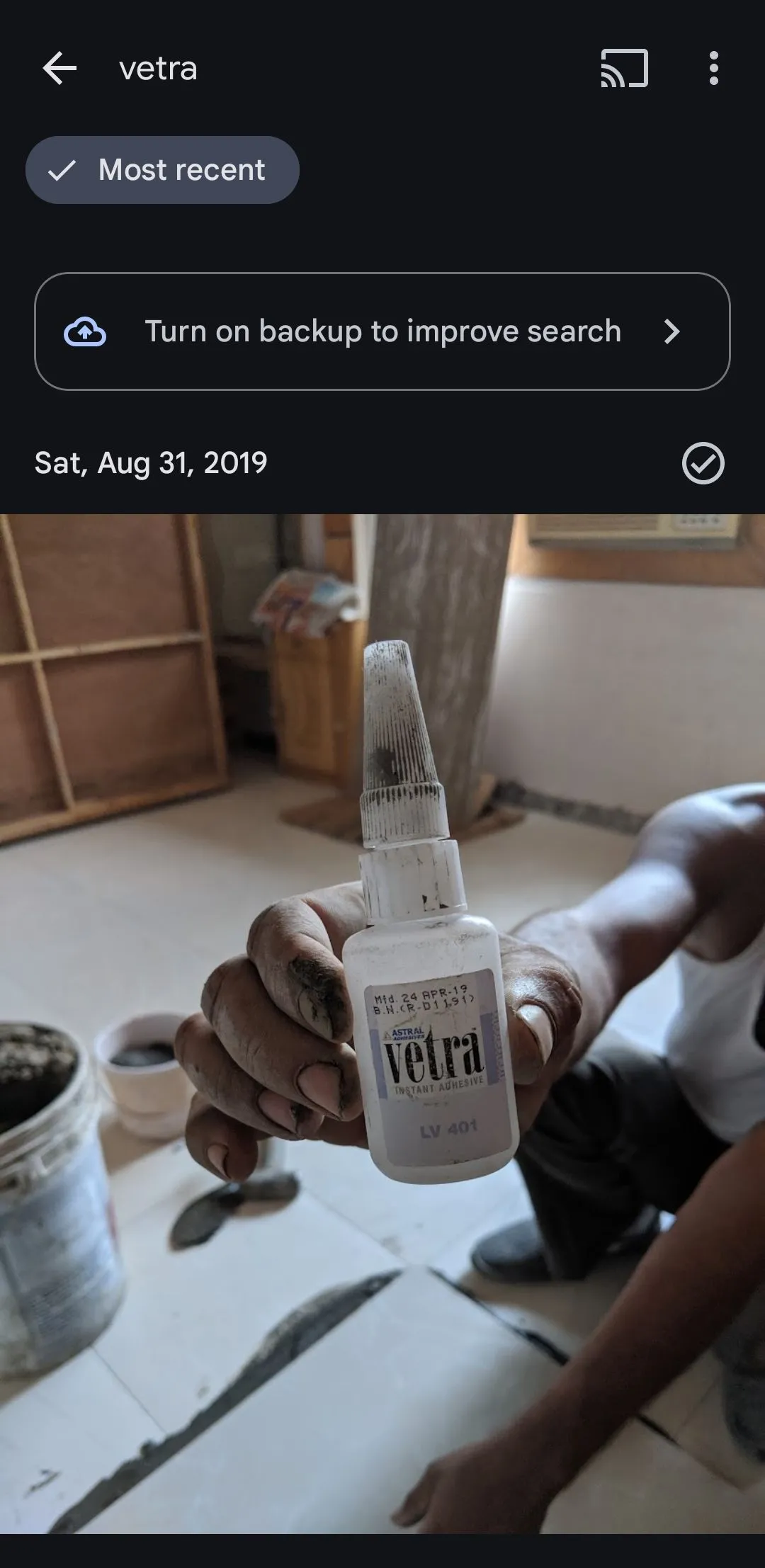 Tìm kiếm ảnh chứa văn bản "Vetra" trong ứng dụng Google Photos
Tìm kiếm ảnh chứa văn bản "Vetra" trong ứng dụng Google Photos
Tính năng này hoạt động hiệu quả đáng kinh ngạc với tất cả các loại văn bản, dù đó là chữ in, chữ viết tay, hay thậm chí là chữ được vẽ trên biển hiệu. Nó đặc biệt hữu ích khi bạn đang cố gắng tìm một bức ảnh về hóa đơn, tài liệu, hoặc bất kỳ hình ảnh nào chứa văn bản quan trọng nhưng không thể nhớ khi nào nó được chụp.
8. Sử dụng các cụm từ mô tả chi tiết
Khả năng tìm ảnh bằng cách sử dụng các cụm từ mô tả chi tiết là mẹo tìm kiếm Google Photos yêu thích của nhiều người. Thay vì chỉ dựa vào ngày tháng, màu sắc hoặc địa điểm, bạn có thể gõ các mô tả tự nhiên để tìm ảnh của mình. Ví dụ, gõ “tòa nhà chọc trời” sẽ giúp bạn tìm thấy các hình ảnh trong bộ sưu tập phù hợp với mô tả đó.
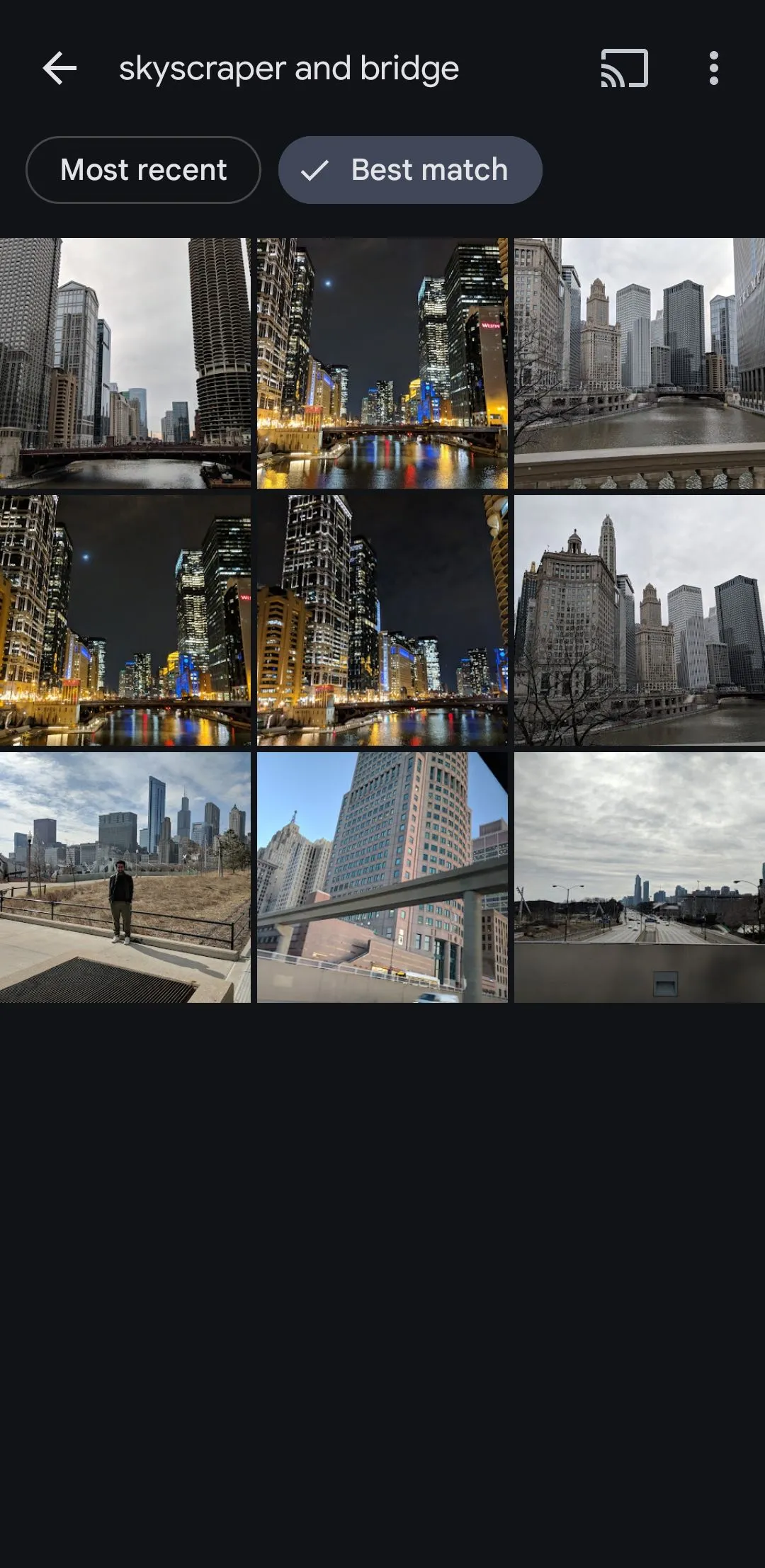 Kết quả tìm kiếm ảnh cầu và tòa nhà chọc trời trên Google Photos
Kết quả tìm kiếm ảnh cầu và tòa nhà chọc trời trên Google Photos
Tính năng này hoạt động bằng cách phân tích nội dung bên trong ảnh, bao gồm các đối tượng, phong cảnh và thậm chí cả bầu không khí của bức ảnh. Vì vậy, khi tìm kiếm một bức ảnh, bạn có thể chi tiết theo ý muốn và sử dụng các thuật ngữ như “tòa nhà chọc trời và cầu” hoặc “tòa nhà chọc trời và một cây cầu vào ban đêm”. Tương tự, bạn có thể tìm kiếm ảnh về các địa danh, bánh sinh nhật, tài liệu, hoặc bất cứ thứ gì khác mà bạn có thể tưởng tượng.
9. Kết hợp các bộ lọc để tìm kiếm nâng cao
Điều thực sự nâng cao sức mạnh của tính năng tìm kiếm trong Google Photos là khả năng kết hợp nhiều bộ lọc. Bạn có thể kết hợp các tiêu chí như ngày tháng, địa điểm, màu sắc và đối tượng để thu hẹp tìm kiếm và tìm chính xác những gì bạn đang tìm.
Ví dụ, nếu bạn đang tìm kiếm một bức ảnh của một người bạn tại một sự kiện cụ thể, bạn có thể gõ tên người đó cùng với địa điểm và ngày tháng. Một tìm kiếm như “An, biển, tháng 7 năm 2023” sẽ hiển thị tất cả các bức ảnh có An ở bãi biển trong thời gian đó. Tương tự, gõ “bánh cưới, Mai, Hà Nội” có thể dẫn bạn trực tiếp đến những khoảnh khắc từ một buổi lễ kỷ niệm cụ thể.
Khả năng là vô tận. Bằng cách kết hợp các tham số tìm kiếm khác nhau, bạn có thể nhanh chóng tìm thấy những bức ảnh mình cần chỉ trong vài giây.
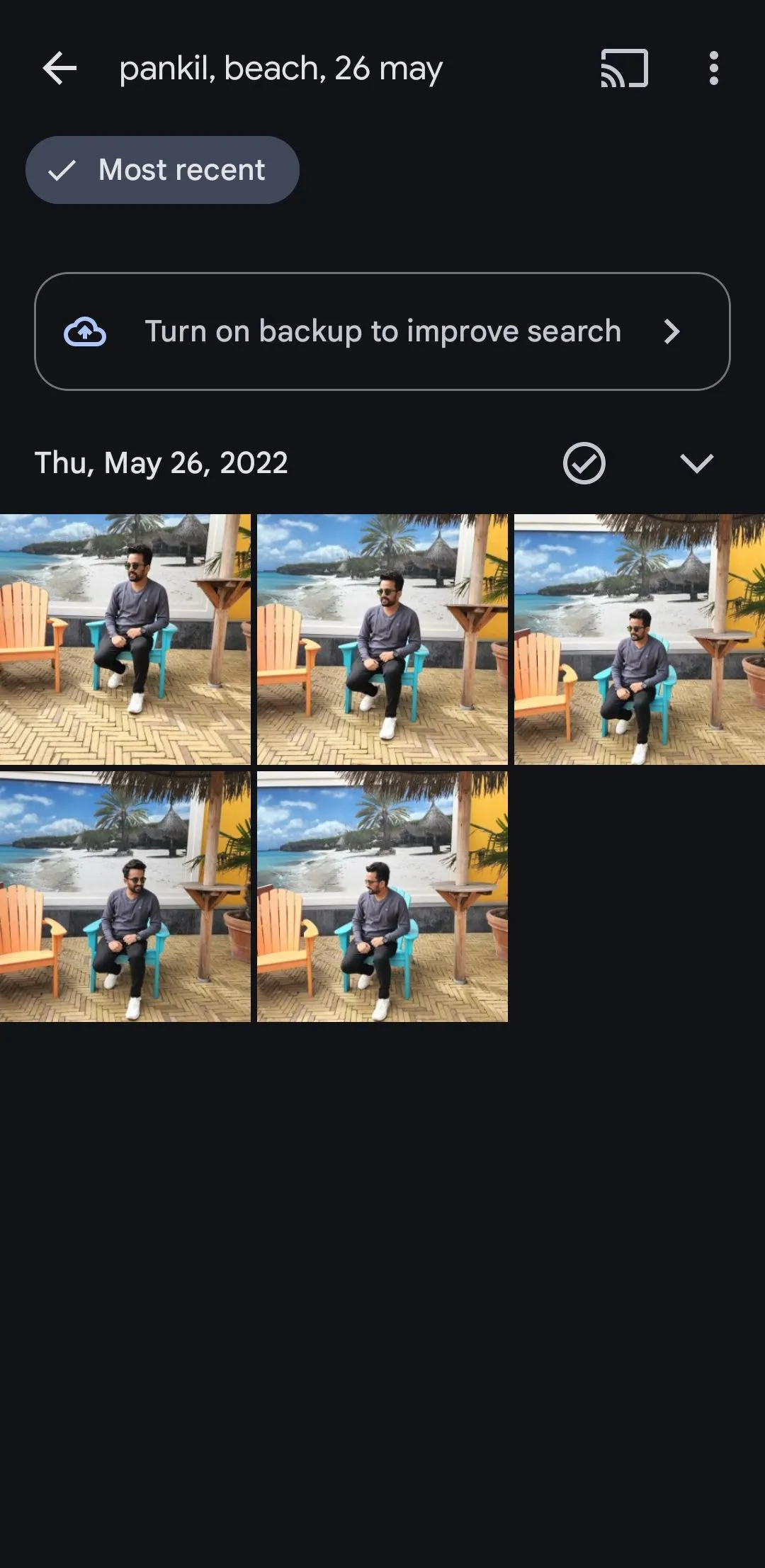 Lọc ảnh trên Google Photos bằng cách kết hợp đối tượng, năm và vị trí
Lọc ảnh trên Google Photos bằng cách kết hợp đối tượng, năm và vị trí
Làm quen với các tính năng tìm kiếm mạnh mẽ của Google Photos có thể giúp bạn tiết kiệm rất nhiều thời gian và công sức khi định vị các bức ảnh cụ thể. Phần tốt nhất là các tùy chọn tìm kiếm này đều dễ sử dụng. Vì vậy, hãy thử chúng – chắc chắn bạn sẽ thấy chúng cực kỳ hữu ích!


